当前位置:首页 - photoshop教程 - 入门实例 - 正文
君子好学,自强不息!
绿色很减压,想要画一大片草地,吉祥是在草原往下俯视的效果,该怎么制作呢?下面我们就来看看利用滤镜制作一个逼真的草地效果。先看效果图,详细请看下文介绍。
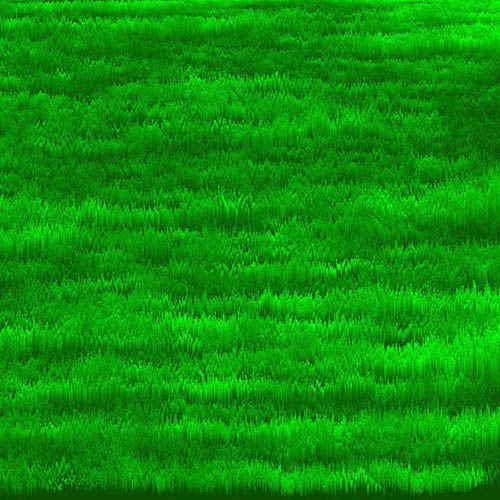
1、新建文档,如图。
2、分别设置前景色和背景色为:#0ABF06、#0A4003,然后执行菜单滤镜→渲染→纤维,参数如图。
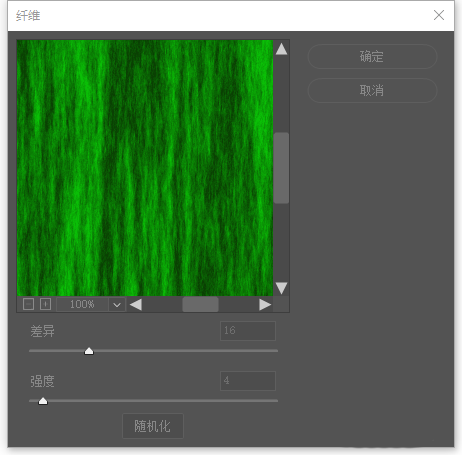
3、效果如图。

4、执行菜单滤镜→风格化→风,参数如图。
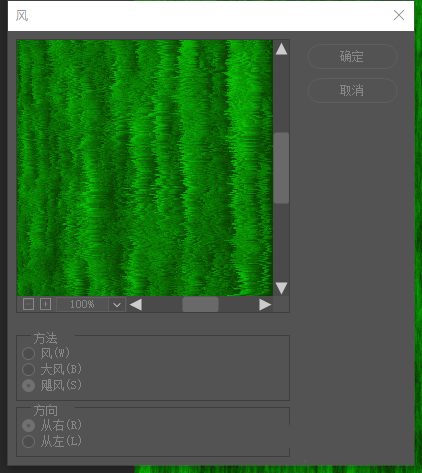
5、确定后按Ctrl + F 再做一次,再按Ctrl + Alt + F 勾选风选项,效果如图。
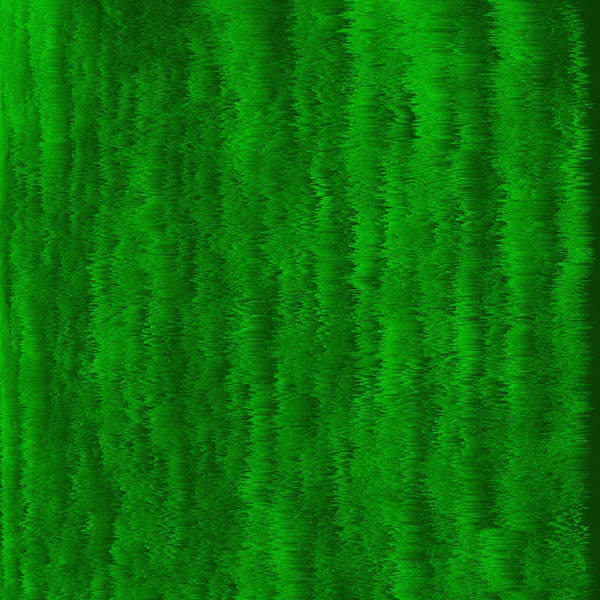
6、执行菜单图像 →旋转画布→ 顺时针旋转90度,效果如图。

7、调下明暗、亮度对比度,完成最终效果。
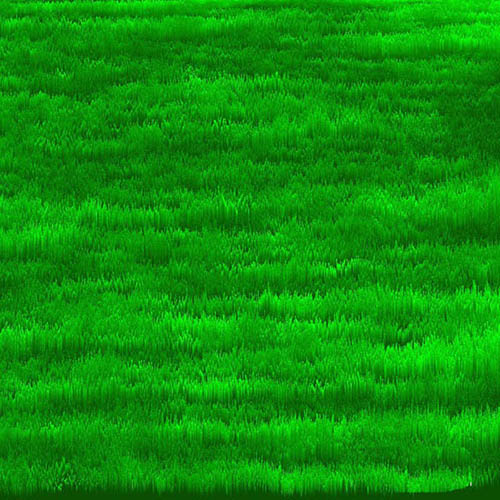
相关文章
标签:平面设计


